Benutzeraktionen und Benutzerdetails
Um einen Benutzer zu verwalten, wählen Sie den entsprechenden Benutzer aus und wählen Sie eine der verfügbaren Aktionen aus:
Aktionen
•![]() Details anzeigen - Benutzerdetails anzeigen.
Details anzeigen - Benutzerdetails anzeigen.
•![]() Audit-Log - Audit-Log für alle Benutzer anzeigen.
Audit-Log - Audit-Log für alle Benutzer anzeigen.
•![]() Audit-Log für ausgewählten Benutzer - Audit-Log für den ausgewählten Benutzer anzeigen.
Audit-Log für ausgewählten Benutzer - Audit-Log für den ausgewählten Benutzer anzeigen.
•![]() Tags - Bearbeiten Sie Markierungen (zuweisen, Zuweisung aufheben, erstellen, löschen).
Tags - Bearbeiten Sie Markierungen (zuweisen, Zuweisung aufheben, erstellen, löschen).
•![]() Berechtigungssätze zuweisen - Weisen Sie dem Benutzer einen Berechtigungssatz zu.
Berechtigungssätze zuweisen - Weisen Sie dem Benutzer einen Berechtigungssatz zu.
•![]() Bearbeiten - Benutzereinstellungen bearbeiten.
Bearbeiten - Benutzereinstellungen bearbeiten.
•![]() Löschen - Benutzer löschen.
Löschen - Benutzer löschen.
Zwei-Faktor-Authentifizierung
•![]() Aktivieren - Aktivieren Sie die Zwei-Faktor-Authentifizierung für den Benutzer.
Aktivieren - Aktivieren Sie die Zwei-Faktor-Authentifizierung für den Benutzer.
•![]() Deaktivieren − Deaktivieren Sie die vorhandene Zwei-Faktor-Authentifizierung für den Benutzer.
Deaktivieren − Deaktivieren Sie die vorhandene Zwei-Faktor-Authentifizierung für den Benutzer.
•![]() Zurücksetzen - Setzen Sie die Einstellungen des Benutzers für die Zwei-Faktor-Authentifizierung zurück.
Zurücksetzen - Setzen Sie die Einstellungen des Benutzers für die Zwei-Faktor-Authentifizierung zurück.
•![]() Entsperren - Mit dieser Einstellung können Sie gesperrte Benutzer entsperren.
Entsperren - Mit dieser Einstellung können Sie gesperrte Benutzer entsperren.
•![]() Gespeicherte Geräte vergessen − Zwei-Faktor-Authentifizierung auf gespeicherten Geräten erforderlich.
Gespeicherte Geräte vergessen − Zwei-Faktor-Authentifizierung auf gespeicherten Geräten erforderlich.
Zugriffsrechte
•![]() Zugriffsgruppe >
Zugriffsgruppe > ![]() Verschieben – Verschieben Sie das Objekt in eine andere statische Gruppe, um es für Benutzer mit ausreichenden Berechtigungen für die Zielgruppe verfügbar zu machen. Die Änderung der Zugriffsgruppe ist hilfreich beim Beheben von Zugriffsproblemen für andere Benutzer. Die Zugriffsgruppe legt die statische Gruppe des Objekts und den Zugriff auf das Objekt auf Basis der Zugriffsrechte der Benutzer fest.
Verschieben – Verschieben Sie das Objekt in eine andere statische Gruppe, um es für Benutzer mit ausreichenden Berechtigungen für die Zielgruppe verfügbar zu machen. Die Änderung der Zugriffsgruppe ist hilfreich beim Beheben von Zugriffsproblemen für andere Benutzer. Die Zugriffsgruppe legt die statische Gruppe des Objekts und den Zugriff auf das Objekt auf Basis der Zugriffsrechte der Benutzer fest.
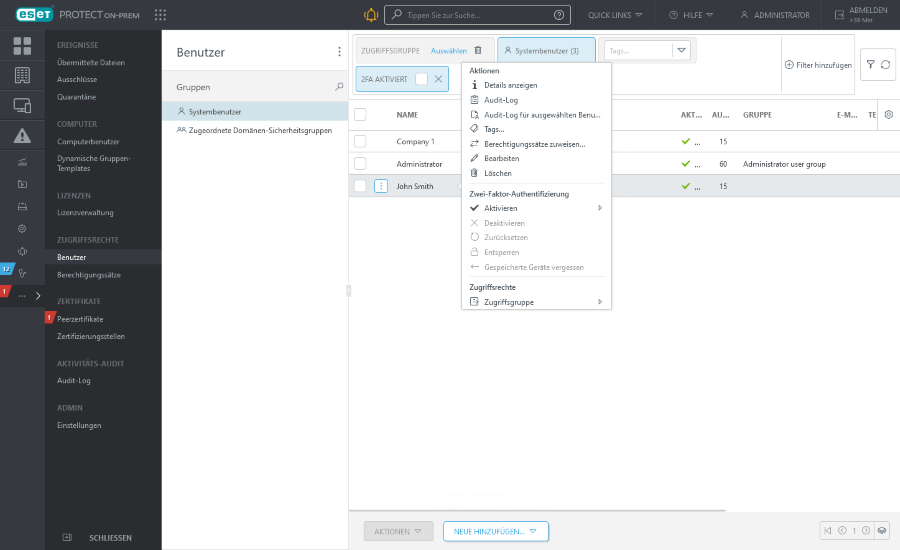
Benutzerdetails
Die Benutzerdetails enthalten zwei Bereiche:
•Übersicht - Grundlegende Informationen zum Benutzer. Sie können den Benutzer mit den Schaltflächen Aktionen und Zwei-Faktor-Authentifizierung am unteren Rand verwalten.
•Berechtigungssätze - die Liste der Berechtigungssätze, die dem Benutzer zugewiesen sind. Klicken Sie auf einen Berechtigungssatz, um ihn zu verwalten.